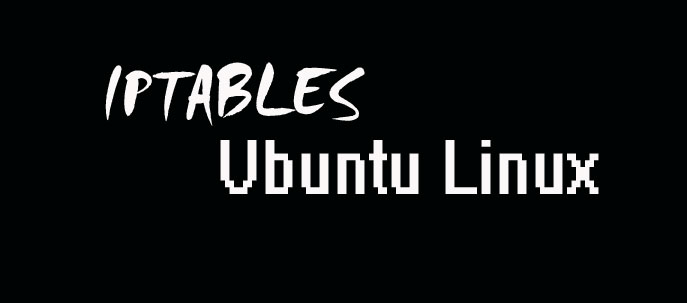
Konfigurasi iptables pada Ubuntu Linux secara default belum aktif atau masih terbuka untuk semua permintaan akses baik yang berasal dari dalam atau menuju OS (server) tersebut. Secara sederhana, Iptables sendiri dapat disimpulkian sebagai software yang bertugas untuk membuat filter pada server kita, atau umumnya lebih dikenal dengan sebutan firewall.
Sama seperti Linux pada umunya, untuk konfigurasi iptables pada Ubuntu adalah dengan menggunakan perintah iptables-save untuk menyimpan dan iptables-restore untuk menjalankan atau mengaktifkannya., begitu juga dengan sintaks untuk perintah filter, nat dan mangle.
Untuk jelasanya sobat bisa membacanya pada tutorial di help ubuntu, disana akan jelas secara detail bagaimana cara penggunaan atau konfigurasi iptables pada Ubuntu Linux, mulai dari save, edit command sampai dengan pengaktifan menggunakan shell atau command line.
Namun pada kesempatan ini penulis akan coba menjelaskan bagaimana melakukan konfigurasi iptables pada Ubuntu secara sederhana dan menjalankan atau mengaktifkannya. Oh iya, karena penulis termasuk baru dalam hal mempelajari Ubuntu, agar tidak terlalu repot dan menyusahkan, konfigurasi awal nyontek aja dari iptables yang ada dalam server Fedora, hehehehehe 🙂
langkah pertama bikin file konfigurasinya :
$ sudo vi /etc/iptables.rules , copykan perintah dibawah ini
*filter
:INPUT ACCEPT [368:102354]
:FORWARD ACCEPT [0:0]
:OUTPUT ACCEPT [92952:20764374]
-A INPUT -i lo -j ACCEPT
-A INPUT -p tcp -m tcp –dport 22 -j ACCEPT
-A INPUT -p tcp -m tcp –dport 80 -j ACCEPT
-A INPUT -m state –state RELATED,ESTABLISHED -j ACCEPT
-A INPUT -j DROP
COMMIT
save menggunakan perintah esc+w+q, perintah iptables diatas akan membukan akses untuk ssh (port 22) dan webserver (port 80)
Setelah itu kita akan cek apakah iptables sudah aktif pada server kita, ketikkan perintah:
$ sudo iptables -xvL
Chain INPUT (policy ACCEPT 24 packets, 1776 bytes)
pkts bytes target prot opt in out source destination
Chain FORWARD (policy ACCEPT 0 packets, 0 bytes)
pkts bytes target prot opt in out source destination
Chain OUTPUT (policy ACCEPT 13 packets, 1316 bytes)
pkts bytes target prot opt in out source destination
Keterangan diatas menjelaskan bahwa iptables belum aktif pada server, oleh karena itu jalankan perintah untuk mengaktifkan iptables, ketikkan perintah dibawah:
$ sudo iptables-restore < /etc/iptables.rules
Setelah itu silahkan cek kembali iptables dengan perintah seperti diatas:
$ sudo iptables -xvL
Chain INPUT (policy ACCEPT 0 packets, 0 bytes)
pkts bytes target prot opt in out source destination
0 0 ACCEPT all — lo any anywhere anywhere
0 0 ACCEPT all — any any anywhere anywhere state RELATED,ESTABLISHED
0 0 ACCEPT tcp — any any anywhere anywhere tcp dpt:ssh
0 0 ACCEPT tcp — any any anywhere anywhere tcp dpt:www
0 0 DROP all — any any anywhere anywhere
Terlihat pada keterangan diatas bahwa iptables sudah berjalan dan terdapat filter untuk ssh dan webserver, nah sekarang tinggal memikirkan gimana caranya supaya perintah diatas bisa jalan berbarengan dengan server hidup atau menyala.
Langkah pertama buat script sederhana untuk mematikannya, ketikkan perintah berikut :
$ sudo vi /etc/iptables.shutdown, copykan perintah dibawah:
echo “Stopping Firewall….”
iptables -F
iptables -X
iptables -t nat -F
iptables -t nat -X
iptables -t mangle -F
iptables -t mangle -X
iptables -P INPUT ACCEPT
iptables -P FORWARD ACCEPT
iptables -P OUTPUT ACCEPT
Save menggunakan esc+w+q seperti biasa, dan ketikkan perintah:
$ sudo chomd 755 /etc/iptables.shutdown
Langkah Kedua buat script. untuk startupnya :
$ sudo vi /etc/init.d/iptables, lalu copykan perintah dibawah:
#!/bin/bash
if [[ $1 == start ]] ; then
sudo iptables-restore < /etc/iptables.rules
else
sudo /etc/iptables.shutdown
fi
Save dan lanjutkan dengan perintah berikut:
$ sudo chmod 755 /etc/init.d/iptables
Langkah terakhir adalah membuat symbolik link ke /etc/rc.d dengan menggunakan perintah update-rc.d
$ sudo update-rc.d iptables start 20 2 3 4 5 . stop 99 0 1 6 .
Setelah itu tambahkan sistem startup untuk /etc/init.d/iptables …
/etc/rc0.d/K99iptables -> ../init.d/iptables
Atau cara mudahnya tambahkan aja dalam script /etc/rc.local, setelah itu buat symbolik link untuk start-up ke /etc/rc0.d dan untuk shutdown ke /etc/rc6.d, perhatikan perintah dibawah:
$ sudo vi /etc/rc.local, letakkan script di atas exit 0
# By default this script does nothing.
/etc/init.d/iptables start
exit 0
Simpan dan buat symbolik link-nya dengan perintah berikut:
$ sudo ln -sf /etc/rc0.d/k99iptables /etc/init.d/iptables
$ sudo ln -sf /etc/rc6.d/k99iptables /etc/init.d/iptables
$ sudo chmod 755 /etc/rc0.d/k99iptables
$ sudo chmod 755 /etc/rc6.d/k99iptables
Sampai dengan langkah ini, jika ingin mengaktifkan iptables sobat tinggal ketikkan perintah:
$ sudo service iptables start
dan untuk mematikannya
$ sudo service iptables stop
Jika sobat ingin menambahkan atau mengedit perintah iptables, editlah konfigurasi yang ada di iptables.rules, seperti biasa setelah selesai, simpan file dan jalankan perintah stop dan start diatas.
Demikianlah cara paling sederhan yag penulis tahu tentang konfigurasi iptables pada Ubuntu Linux, jangan ragu untuk meninggalkan komentar jika menghadapi kendala, sekian dan terima kasih.